Dateien schnell und einfach zwischen Windows-PCs übertragen: 5 praktische Lösungen
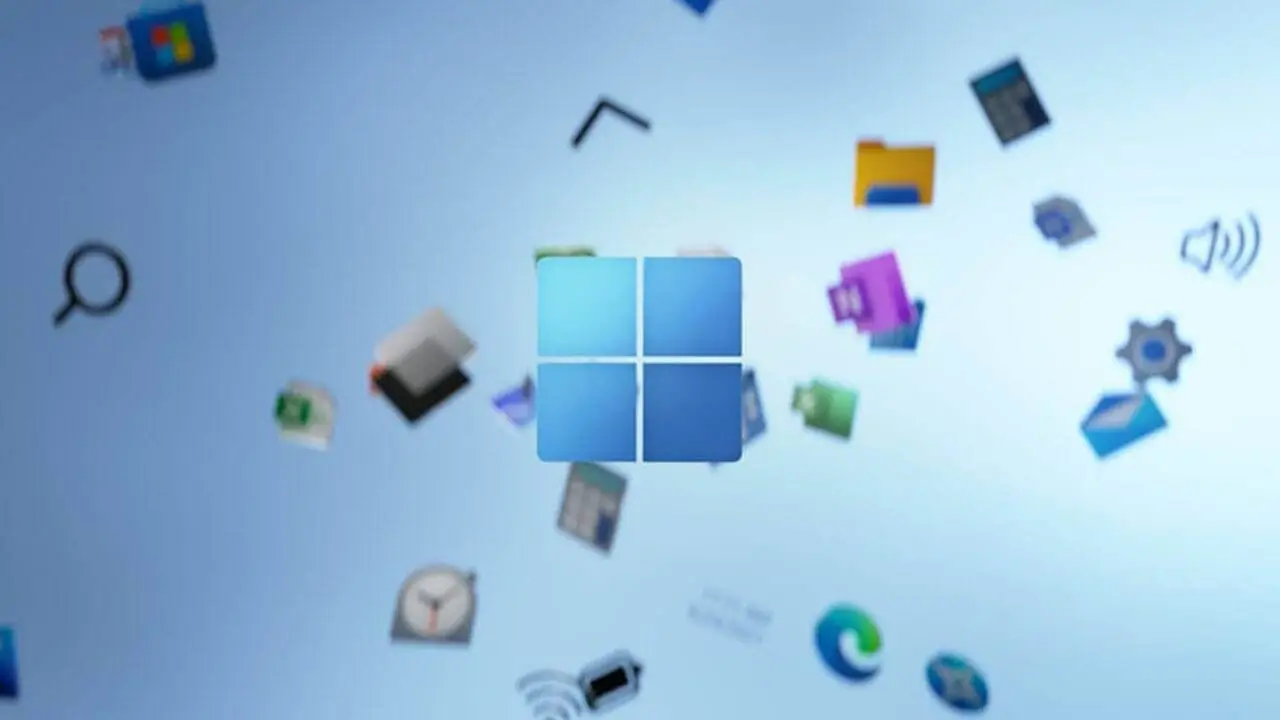
Manchmal musst du Dateien zwischen Windows-Computern übertragen – sei es, um wichtige Daten zu sichern, Dokumente zu teilen oder Fotos weiterzugeben. Zum Glück gibt es dafür viele einfache Möglichkeiten. Egal, ob sich die PCs im selben Raum oder an unterschiedlichen Orten befinden, es gibt immer eine passende Lösung. Hier sind fünf der besten Methoden, die dir helfen, Dateien schnell und bequem zu übertragen.
1. Windows Nearby Sharing nutzen
Mit der Funktion „Nearby Sharing“ von Windows kannst du Dateien zwischen PCs teilen, die sich in der Nähe befinden. Das funktioniert ähnlich wie AirDrop von Apple. Um loszulegen, müssen beide PCs Windows 10 (ab Version 1803) oder Windows 11 nutzen und entweder über dasselbe WLAN verbunden sein oder Bluetooth aktiviert haben. Schalte die Funktion unter Einstellungen > System > Nearby Sharing ein und lege fest, ob du Dateien nur mit deinen Geräten oder mit allen in der Nähe teilen möchtest. Dann kannst du Dateien einfach per Rechtsklick und der Option „Teilen“ senden. Diese Methode ist ideal für kleinere Dateien und schnelle Übertragungen.
2. Dateien über WLAN oder LAN teilen
Wenn beide PCs im selben Netzwerk sind, kannst du eine Netzwerkfreigabe einrichten. Das ist besonders nützlich für größere Dateien oder das Synchronisieren ganzer Ordner. Gehe dazu in die Systemsteuerung und aktiviere unter den erweiterten Freigabeeinstellungen die Optionen für Netzwerkentdeckung und Datei- sowie Druckerfreigabe. Dann kannst du Ordner teilen und auf dem anderen PC darauf zugreifen, indem du den Dateipfad im Explorer eingibst. Diese Methode ist schnell und effizient, erfordert aber, dass beide PCs im selben Netzwerk bleiben.
3. Mit einem USB-Datenkabel übertragen
Ein spezielles USB-Datenkabel ermöglicht den direkten Austausch von Dateien zwischen zwei Computern. Verbinde die PCs mit dem Kabel und installiere die erforderliche Software, falls dies nicht automatisch geschieht. Mit einem Drag-and-Drop-Tool kannst du dann Dateien übertragen. Das ist besonders nützlich, wenn die PCs nicht im selben Netzwerk sind, und bietet hohe Übertragungsgeschwindigkeiten.
4. Cloud-Dienste und Online-Tools nutzen
Wenn die PCs an unterschiedlichen Orten sind, sind Cloud-Dienste wie Google Drive, OneDrive oder Dropbox eine gute Option. Lade die Dateien auf einem PC hoch und lade sie auf dem anderen herunter. Alternativ kannst du Tools wie WeTransfer oder SendAnywhere verwenden, um Dateien ohne Konto zu teilen. Viele dieser Dienste bieten kostenlose Speicheroptionen, die für kleinere Transfers ausreichen. Für größere Datenmengen sind kostenpflichtige Abos verfügbar.
5. Externe Speichergeräte verwenden
Ein USB-Stick, eine externe Festplatte oder SSD eignet sich hervorragend für das Übertragen von Daten ohne Internet. Kopiere die Dateien auf das Speichermedium, schließe es am Ziel-PC an und übertrage sie zurück. Diese Methode ist besonders praktisch für große Datenmengen und funktioniert auch bei Computern an unterschiedlichen Standorten.
Quelle(n):
SlashGear
Links mit einem * sind Partner-Links. Durch einen Klick darauf gelangt ihr direkt zum Anbieter. Solltet ihr euch dort für einen Kauf entscheiden, erhalte ich eine kleine Provision. Für euch ändert sich am Preis nichts. Danke für eure Unterstützung!
Um über alle News auf dem Laufenden zu bleiben, folge mir auf Google News oder Telegram, WhatsApp, Mastodon, Threads, Bluesky oder auf Facebook oder abonniere meinen RSS-Feed!

